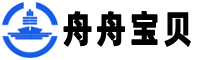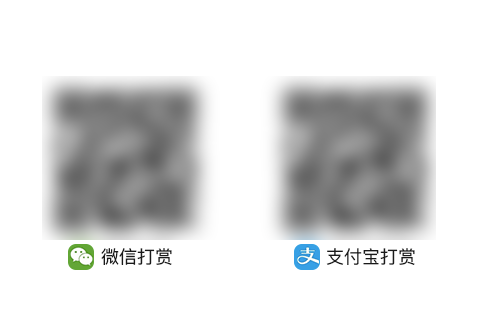的工具栏非常重要,最经常用到的工具都是在工具栏里面,每次打开,百分之九十以上时间,都会用到它,需要在工具栏中找到我们要用的各种工具。但有的时候我们会发现,ps的工具栏变得很小,这是为什么呢?以及,你知道ps工具栏太小怎么调整吗?下面内容就来演示一下 PS 软件的工具栏调整教程。
PS软件的工具栏调整教程:
1.在桌面双击打开PS()应用程序
2.在PS()的最上端栏目中可以看到“编辑”选项
3.在“编辑”选项中选择“首选项”选项,在“首选项”下列选项中选择“界面”选项
4.进入“首选项”的“界面”选项中进行设置
5.设置完成后先关闭PS应用程序,右击PS桌面应用程序属性,找到PS应用程序的安装位置
6.点击PS()右键属性,打开后点击“兼容性”选项,“兼容性”选项中有“更改高DPI设置”,点击后进入DPI设置,在设置用将“替代高DPI缩放行为”前面选项打勾。并进行确定
7.重新打开PS应用程序,可以看到工具栏已经变大了
以上内容就是调整PS工具栏大小的操作教程了,只要在“界面”中把需要调整的调整好就可以解决这个问题了,将工具栏调整到合适的大小非常重要吧,可以提升用PS作图的效率的。
标签: PS软件 工具栏调整 Photoshop教程 首选项设置 高DPI缩放